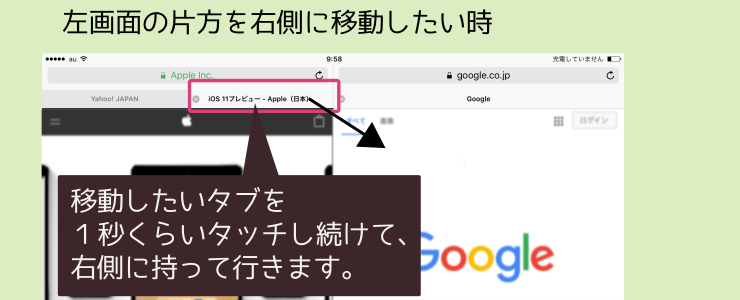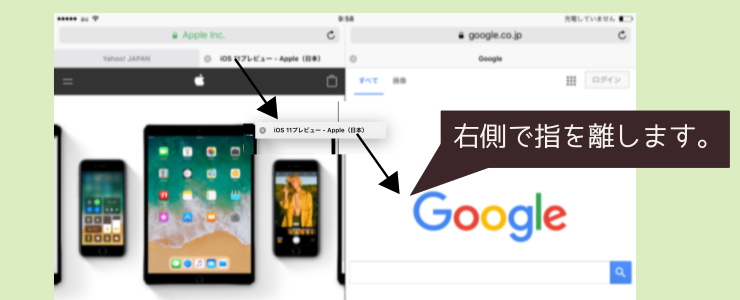通常iPhone、iPadでインターネットをするときは、「タブ」という機能を使っていろんなWEBページをご覧になると思います。
タブを使って、あっちのページとこっちのページを見比べたりメモしたりなど、ご活用されていると思います。
実は、iPadの「Safari」にはインターネットを2画面で見る機能「Split View(スプリットビュー)」が搭載されています。今回はその使い方を紹介します。
注意点
古いiPad、iPad miniでは2画面にすることはできません。下記の「使い方」にてできない場合はiPadが対応していない機種かもしれません。予めご了承くださいませ。
使える機種
- iPad Pro
- iPad (第 5 世代)
- iPad Air 2
- iPad mini 4
また、この機能は横向きで使える機能です。縦向きでは使えませんので横向きにしてお試しください。
使い方
1.iPadの最初のホーム画面から、「Safari」をタッチしてください。
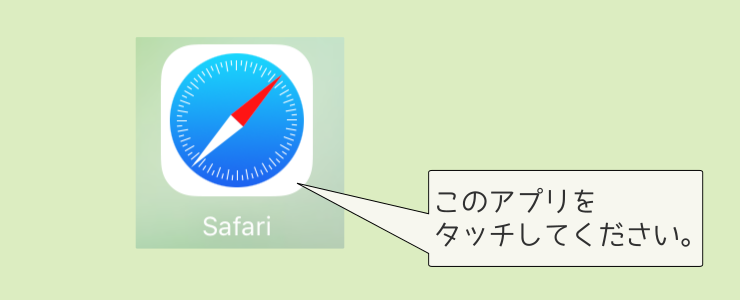
2.インターネットの画面が現れたら右上の「![]() 」を2秒ほどタッチしてください。
」を2秒ほどタッチしてください。
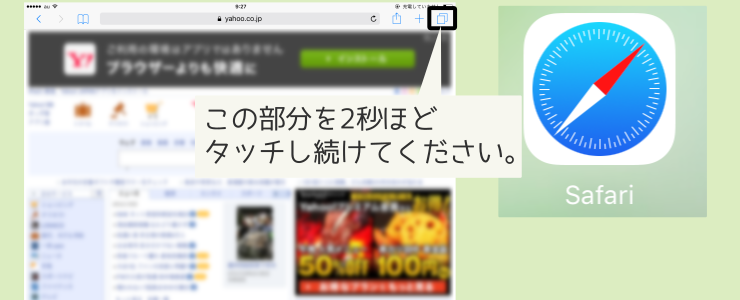
3.下図のような吹き出しが現れますので「Split Viewを開く」をタッチしてください。
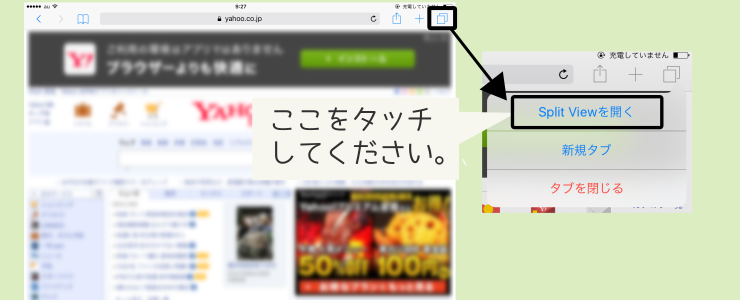
4.2画面になりました。左右別々のインターネットをお楽しみいただけます。
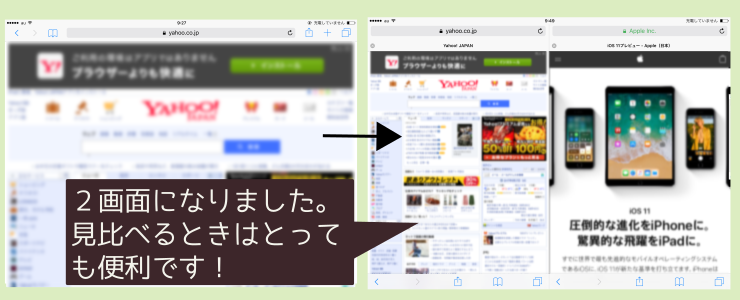

2画面で使用している時に縦に戻すと1つの画面はタブにかくれます。消えませんのでご安心ください。
戻し方
画面下の「![]() 」を2秒ほどタッチしていると吹き出しが出ますので、「すべてのタブを結合」をタッチしてください。
」を2秒ほどタッチしていると吹き出しが出ますので、「すべてのタブを結合」をタッチしてください。
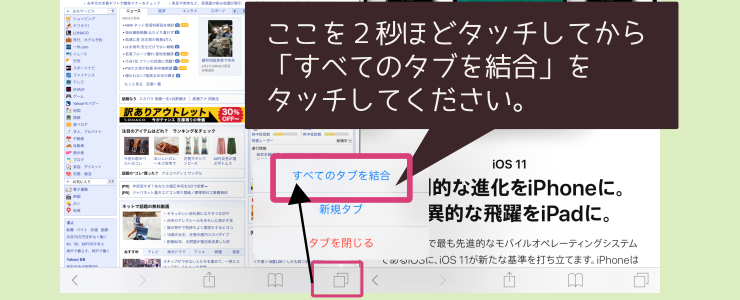

さいごに
iPadやiPad Proには非常に有効です。見比べることはよくあると思いますので使ってみてください。
ただ、iPad miniで使うと文字がかなり小さくなるので見え難いかもしれません。ご注意を。